
ผู้คนมักคิดว่าการรักษาความปลอดภัยคอมพิวเตอร์เป็นสิ่งที่ซับซ้อนและมีเทคนิค และเมื่อคุณเข้าสู่ประเด็นสำคัญก็สามารถเป็นได้ แต่สิ่งที่สำคัญที่สุดนั้นง่ายมาก นี่คือสิ่งพื้นฐานและสำคัญที่คุณควรทำเพื่อให้ตัวเองปลอดภัยยิ่งขึ้นทางออนไลน์
เปิดใช้งานการอัปเดตอัตโนมัติ
ซอฟต์แวร์ทั้งหมดที่เราใช้ทุกวันอาจมีปัญหาด้านความปลอดภัย พบปัญหาด้านความปลอดภัยเหล่านี้อยู่ตลอดเวลาไม่ว่าเราจะพูดถึง Windows, Internet Explorer, Mozilla Firefox, Google Chrome, ปลั๊กอิน Adobe Flash, โปรแกรมอ่าน PDF ของ Adobe, Microsoft Office - รายการจะดำเนินต่อไปเรื่อย ๆ
ทุกวันนี้ระบบปฏิบัติการและโปรแกรมจำนวนมากมาพร้อมกับการอัปเดตอัตโนมัติเพื่อปิดช่องโหว่ด้านความปลอดภัยเหล่านี้ คุณไม่จำเป็นต้องคลิกปุ่มหรือดาวน์โหลดไฟล์เพื่ออัปเดตซอฟต์แวร์ของคุณอีกต่อไป มันจะอัปเดตตัวเองในพื้นหลังโดยไม่ต้องป้อนข้อมูลใด ๆ จากคุณ
บางคนชอบที่จะปิดสิ่งนี้ด้วยเหตุผลใดเหตุผลหนึ่ง บางทีคุณอาจไม่ชอบให้ Windows รีสตาร์ทหลังจากติดตั้งการอัปเดตหรือบางทีคุณอาจไม่ชอบการเปลี่ยนแปลง แต่จากมุมมองด้านความปลอดภัยคุณควรเปิดการอัปเดตอัตโนมัติไว้เสมอ
ที่เกี่ยวข้อง: วิธีทำให้พีซีและแอพ Windows ของคุณทันสมัยอยู่เสมอ
หากคุณปิดการอัปเดตอัตโนมัติก่อนหน้านี้สำหรับซอฟต์แวร์ใด ๆ ของคุณ ไปเปิดเลย แล้วกลับมาที่นี่ ทำได้ดีมาก
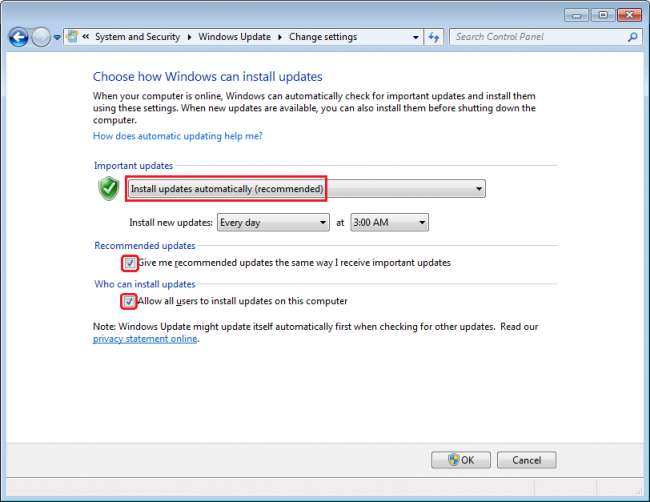
ที่เกี่ยวข้อง: ทำไมคุณต้องติดตั้ง Windows Updates โดยอัตโนมัติ
การปรับปรุงคอมพิวเตอร์ของคุณให้ทันสมัยอยู่เสมอคือ วิธีรักษาความปลอดภัยอันดับหนึ่ง ต่อต้านภัยคุกคามออนไลน์ Microsoft มีการอัปเดตสำหรับ Windows และผลิตภัณฑ์ Microsoft ที่เกี่ยวข้อง (Defender, Office) ในวันอังคารที่สองของแต่ละเดือน Apple ไม่มีกำหนดการที่กำหนดไว้ แต่ยังมีการอัปเดตเป็นประจำ การอัปเดตเหล่านี้ไม่เพียงแก้ไขข้อบกพร่อง แต่ยังแก้ไขช่องโหว่ด้านความปลอดภัย ดังนั้นวิธีเดียวที่จะป้องกันตัวเองจากช่องโหว่ที่ทราบล่าสุดคือการอัปเดต ผู้โจมตีที่เป็นอันตรายมักมองหาระบบที่ไม่ได้ติดตั้งที่สามารถโจมตีได้และการอัปเดตอัตโนมัติจะช่วยให้คุณไม่อยู่ในรายการผลไม้ที่แขวนอยู่ในระดับต่ำ
ใช้ Antivirus และ Anti-Malware
ดูเหมือนว่าทุกๆสองปีจะมีบทความออกมาว่าแอนตี้ไวรัสตัวหนึ่งดีที่สุด อีกสามคนจะตามมาโดยกล่าวว่าอีกสามคนทำได้ดีกว่าคนแรก ยิ่งไปกว่านั้นผู้เชี่ยวชาญด้านความปลอดภัยบางคนจะเขียนบทความว่าโปรแกรมป้องกันไวรัสไม่เกี่ยวข้องอีกต่อไปและคุณจะโง่ถ้าคุณใช้มัน
ที่เกี่ยวข้อง: ฉันต้องการแอนติไวรัสจริงๆหรือไม่หากฉันเรียกดูอย่างระมัดระวังและใช้สามัญสำนึก
มาตั้งค่าการบันทึกให้ตรง: คุณควรใช้โปรแกรมป้องกันไวรัส แม้ว่าคุณจะระวังเว็บ . อันไหน? ขึ้นอยู่กับคุณแม้ว่าจะเป็นเรื่องฟรีเรียบง่ายและดีก็ตาม การใช้ Windows Defender ไม่มีอะไรผิดปกติ . มันสร้างขึ้นใน Windows โดยจะอัปเดตโดยอัตโนมัติด้วยยูทิลิตี้ Windows Update โดยไม่มีผลกระทบต่อประสิทธิภาพที่มองเห็นได้และไม่เสียค่าใช้จ่าย เพื่อให้มีประสิทธิภาพแอปพลิเคชันป้องกันไวรัสจำเป็นต้องทำงานร่วมกับระบบปฏิบัติการในระดับที่ลึกมาก ใครจะรู้จักภายในของ Windows ได้ดีไปกว่าผู้ที่สร้างมันขึ้นมา? นอกจากนี้จะไม่พยายามขายผลิตภัณฑ์อื่นให้คุณหรือฉีดคุณสมบัติอื่น ๆ ที่คุณไม่ต้องการเช่นโปรแกรมป้องกันไวรัสบางโปรแกรม
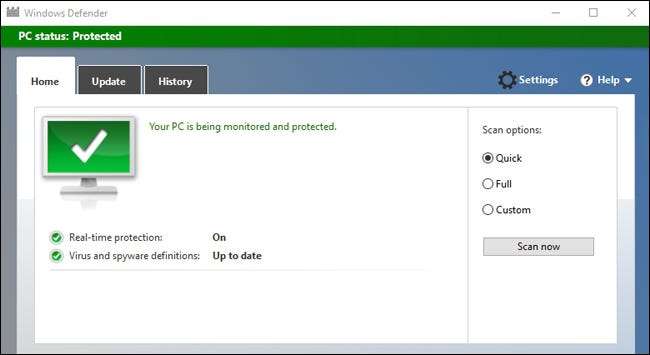
หากคุณใช้เวลาอยู่ในมุมที่มืดกว่าของอินเทอร์เน็ตคุณอาจต้องการสิ่งที่แข็งแกร่งกว่านี้ Avira หรือ Kaspersky แต่สำหรับผู้ใช้ตามบ้านส่วนใหญ่ Windows Defender น่าจะใช้ได้
ที่เกี่ยวข้อง: โปรแกรมป้องกันไวรัสที่ดีที่สุดสำหรับ Windows 10 คืออะไร (Windows Defender ดีเพียงพอหรือไม่)
อย่างไรก็ตามนอกจากโปรแกรมป้องกันไวรัสแล้วเรายังแนะนำให้ใช้ Malwarebytes ควบคู่ไปกับโปรแกรมป้องกันไวรัสของคุณ เช่นเดียวกับที่เข็มขัดของคุณสามารถใช้สายรัดที่ดีเพื่อให้ความช่วยเหลือเล็กน้อยแอปพลิเคชันเช่น Malwarebytes สามารถให้การปกป้องเพิ่มเติมจากซอฟต์แวร์ที่เป็นอันตรายซึ่งผลิตภัณฑ์ป้องกันไวรัสแบบดั้งเดิมอาจไม่สามารถระบุได้ โปรแกรมที่เป็นอันตรายเช่นการจัดการเบราว์เซอร์ใหม่และตัวฉีดโฆษณาจะทำงานเหมือนกับตัวกรองเครือข่ายที่ถูกต้องตามกฎหมาย พวกมันไม่ใช่ไวรัสในทางเทคนิค แต่คุณไม่ต้องการมันอย่างแน่นอน แอปพลิเคชันป้องกันมัลแวร์สามารถช่วยคุณได้ Malwarebytes อยู่ที่ 40 เหรียญต่อปี แต่คุณทำได้ รับคุณสมบัติบางอย่างได้ฟรี .

ด้วยคอมโบหนึ่ง - สองหมัดคุณจะปลอดภัยจากภัยคุกคามมากมายที่นั่น
สร้างรหัสผ่านที่ดีขึ้นและทำให้พวกเขาเป็นอัตโนมัติ
ที่เกี่ยวข้อง: รหัสผ่านของคุณแย่มากและถึงเวลาที่ต้องทำอะไรบางอย่างกับมัน
คุณอาจรู้ว่ารหัสผ่านมีความสำคัญ แต่คุณอาจไม่รู้ว่าสำคัญแค่ไหนและ รหัสผ่านของคนส่วนใหญ่แย่แค่ไหน .
นี่คือสิ่งที่เราไม่ได้อยู่ในอินเทอร์เน็ตสมัยก่อนอีกต่อไปแล้วซึ่งคุณสามารถใช้รหัสผ่านเดียวกันได้ทุกที่ บริการต่างๆถูกแฮ็กตลอดเวลาและหากคุณใช้รหัสผ่านเดียวกันในทุกที่แสดงว่าคุณได้ให้สิทธิ์แก่ใคร ทั้งหมด ของบัญชีของคุณเมื่อบริการหนึ่งรั่วไหลข้อมูล คุณต้องใช้รหัสผ่านที่ยาวและคุณต้องใช้รหัสผ่านที่แตกต่างกันในทุกไซต์และทุกบริการ
ในการทำเช่นนี้ฉันขอแนะนำให้ทุกคน ใช้โปรแกรมจัดการรหัสผ่าน ชอบ LastPass . ระบบจะสร้างรหัสผ่านให้คุณโดยอัตโนมัติบันทึกไว้อย่างปลอดภัยในที่เดียวและยังแทรกรหัสผ่านให้คุณโดยอัตโนมัติขณะที่คุณเรียกดู
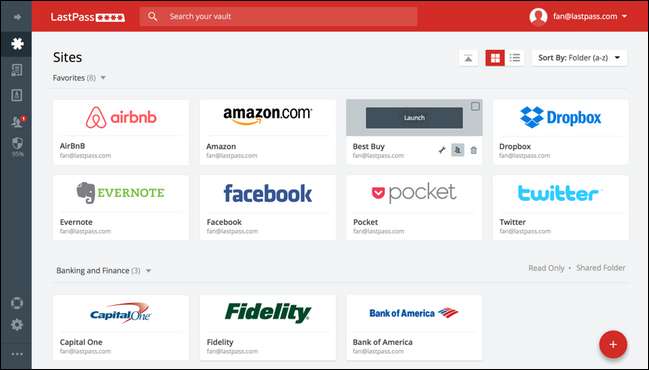
คุณควรมีรหัสผ่านในคอมพิวเตอร์และรหัสผ่านบนโทรศัพท์ของคุณด้วย ฉันรู้ฉันรู้ว่ามันไม่สะดวก แต่อาจใช้เวลานานกว่าการกดปุ่มเพียงปุ่มเดียวเพียงไม่กี่วินาที แต่ก็เป็นวิธีที่ง่ายและสำคัญในการรักษาข้อมูลของคุณให้ปลอดภัย การมีรหัสผ่านบนคอมพิวเตอร์และโทรศัพท์ของคุณจะหยุดไม่ให้คนที่สุ่มหยิบขึ้นมาและใช้อุปกรณ์ของคุณ
นึกถึงข้อมูลทั้งหมดในโทรศัพท์มือถือของคุณ ตอนนี้ให้นึกถึงเว็บไซต์ทั้งหมดที่คุณลงชื่อเข้าใช้บนคอมพิวเตอร์ของคุณ คุณต้องการให้คนแปลกหน้ามีสิทธิ์เข้าถึงทั้งหมดหรือไม่? คุณรู้ไหมว่าการทำโทรศัพท์หรือแล็ปท็อปหายนั้นง่ายแค่ไหน? คุณ ความต้องการ มีรหัสผ่านบนคอมพิวเตอร์และโทรศัพท์ของคุณ ไม่มีข้อยกเว้น.
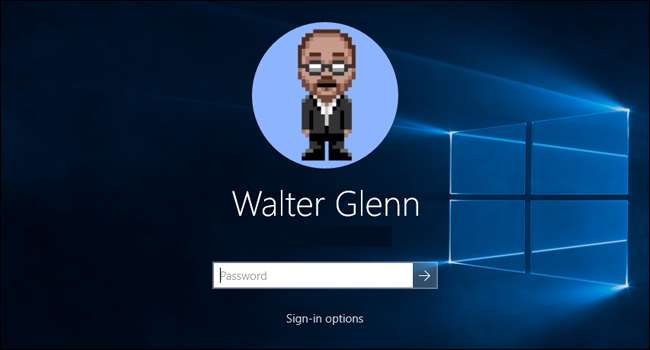
ที่เกี่ยวข้อง: PSA: เข้ารหัสพีซีโทรศัพท์และแท็บเล็ตของคุณทันที คุณจะเสียใจในภายหลังถ้าคุณไม่ทำ
แต่นั่นไม่ใช่ทั้งหมด รหัสผ่านที่ดีก็เหมือนกับการล็อคประตูที่ดี แต่สามารถเลือกล็อคได้ การเพิ่มการเข้ารหัสจะทำให้ประตูนั้นกลายเป็นบังเกอร์ หากคุณเข้ารหัสคอมพิวเตอร์หรือโทรศัพท์คุณจะป้องกันไม่ให้ขโมยเข้าถึงข้อมูลของคุณด้วยวิธีการขั้นสูงอื่น ๆ เราแนะนำ ใช้ BitLocker บน Windows หากคุณมี Windows Pro หรือ Enterprise หรือเวราคริปต์ ถ้าคุณมี Windows Home ผู้ใช้ Mac ควร เปิด FileVault . หากคุณใช้ Windows Home อย่างเช่น Veracrypt ก็เป็นตัวเลือกที่ดีสำหรับคุณ iPhone และโทรศัพท์ Android มักจะเข้ารหัสโดยค่าเริ่มต้นในทุกวันนี้ แต่คุณสามารถทำได้ ตรวจสอบการตั้งค่าอีกครั้ง เพื่อให้แน่ใจว่า.
อย่าวางโทรศัพท์หรือคอมพิวเตอร์ทิ้งไว้โดยไม่มีใครดูแล

สิ่งนี้อาจดูเหมือนชัดเจน แต่สมควรพูดว่า: ไม่เคยเลย เคย ปล่อยให้คอมพิวเตอร์หรือโทรศัพท์ของคุณไม่มีใครดูแลในที่สาธารณะ บนโต๊ะกาแฟในบ้านของคุณ? แน่นอน บนโต๊ะของคุณที่ Starbucks? ไม่มีทาง. การทำเช่นนั้นคือ ถาม เพื่อให้ถูกขโมย
หากอุปกรณ์ของคุณถูกขโมยสถานการณ์ที่ดีที่สุดคือคุณสูญเสียอุปกรณ์ราคาแพงของคุณ แต่ถ้าคุณทิ้งบางอย่างไว้โดยไม่มีใครดูแลและคุณไม่ได้ปฏิบัติตามคำแนะนำทั้งหมดข้างต้นสถานการณ์ที่เลวร้ายที่สุดคือมีคนมีอุปกรณ์ราคาแพงของคุณ และ ข้อมูลส่วนบุคคลทั้งหมดของคุณ สิ่งที่ต้องทำก็คือเด็กที่มีความรู้คอมพิวเตอร์มากกว่าพื้นฐานเล็กน้อยเพื่อรับข้อมูลทั้งหมดของคุณและหากพวกเขามีคอมพิวเตอร์อยู่ในมือก็จะง่ายกว่ามาก (ถ้าคุณไม่ใช้การเข้ารหัส - ดูด้านบน)
รู้ว่าลิงค์ใดปลอดภัยที่จะคลิกในอีเมล
ที่เกี่ยวข้อง: การรักษาความปลอดภัยออนไลน์: การทำลายโครงสร้างของอีเมลฟิชชิ่ง
คุณได้ยินตลอดเวลา: อย่าเปิดอีเมลจากคนที่คุณไม่รู้จักและอย่าคลิกลิงก์ในอีเมลที่คุณไม่ไว้วางใจ แต่นั่นยังไม่เพียงพอ หลายครั้งลิงก์ที่เป็นอันตรายอาจมาจากเพื่อนที่ติดไวรัสหรือจากอีเมลนั้น ดู ถูกต้องตามกฎหมาย แต่ เป็นของปลอม . นี้เรียกว่า ฟิชชิ่ง .
หากคุณต้องการความปลอดภัยอย่างแท้จริงคุณไม่สามารถคลิกลิงก์ในอีเมลได้ แต่นั่นไม่ใช่เรื่องจริงหรือสะดวกแม้ว่าเราจะไม่แนะนำให้คลิกลิงก์อีเมลไปยังสถานที่ที่ละเอียดอ่อนเช่นเว็บไซต์ของธนาคาร เพียงไปที่เว็บไซต์ธนาคารของคุณตามปกติ สำหรับลิงก์อื่น ๆ ในอีเมลตัวเลือกพื้นฐานคือการรู้วิธีตรวจสอบลิงก์ก่อนที่คุณจะคลิกใช่แม้แต่ลิงก์จากเพื่อนของคุณ

ขั้นแรกให้ตรวจสอบว่าลิงก์นี้ไปที่ที่ระบุไว้หรือไม่ หากคุณวางเคอร์เซอร์ไว้เหนือลิงก์ปลายทางควรปรากฏขึ้นที่ด้านล่างของหน้าต่างเบราว์เซอร์ของคุณ หากไม่เป็นเช่นนั้นให้คลิกขวาที่ลิงก์แล้วเลือก“ คัดลอกที่อยู่ลิงก์” จากนั้นคุณสามารถวางสิ่งนี้ไว้ในที่ปลอดภัย (เช่นเอกสาร Notepad) และตรวจสอบ
หากลิงก์ระบุว่า“ ebay.com” แต่ปลายทางจริงระบุว่า“ ebay.clickme.com” แสดงว่ามีบางอย่างน่าสงสัยและคุณไม่ควรคลิก จำไว้ว่าเพียงเพราะมีคำว่า“ ebay” อยู่ในนั้นไม่ได้หมายความว่าจะเป็น ebay เช่นกัน - ต้องอยู่ก่อนหน้านั้น“ .com” จึงจะถูกต้อง
ระมัดระวังเกี่ยวกับโปรแกรมที่คุณดาวน์โหลดและเรียกใช้ (และหยุดซอฟต์แวร์ละเมิดลิขสิทธิ์)
เคล็ดลับนี้อาจดูเหมือนชัดเจนเช่นกันคุณได้ยินตลอดเวลาและอาจคิดว่าคุณทำตาม แต่การที่ผู้ใช้ Windows พบมัลแวร์จำนวนมากดูเหมือนจะเป็นผลมาจากการดาวน์โหลดและติดตั้งซอฟต์แวร์ที่ไม่ดีโดยไม่ได้ตั้งใจ
ดังนั้นโปรดระวังโปรแกรมที่คุณดาวน์โหลดและเรียกใช้เสมอ ดาวน์โหลดและเรียกใช้ซอฟต์แวร์ที่เป็นที่รู้จักและเชื่อถือได้อย่างกว้างขวางหรือแนะนำโดยไซต์ที่น่าเชื่อถือเท่านั้น ตรวจสอบให้แน่ใจว่าคุณได้รับซอฟต์แวร์จากเว็บไซต์อย่างเป็นทางการเสมอหากคุณต้องการดาวน์โหลด VLC ให้ดาวน์โหลดจากเว็บไซต์ทางการของ VLC อย่าคลิกแบนเนอร์“ ดาวน์โหลด VLC” บนเว็บไซต์อื่นและดาวน์โหลดจากผู้อื่นซึ่งอาจรวมมัลแวร์หรือแอดแวร์ไว้ด้วย แม้ว่าคุณจะใช้เครื่องมือค้นหา ตรวจสอบให้แน่ใจว่าการนำคุณไปสู่ไซต์จริง .
ที่เกี่ยวข้อง: วิธีหลีกเลี่ยงการติดตั้งโปรแกรมขยะเมื่อดาวน์โหลดซอฟต์แวร์ฟรี
และเมื่อดาวน์โหลดซอฟต์แวร์อย่าลืม ระวังป้ายโฆษณาที่ปลอมตัวเป็นลิงก์ "ดาวน์โหลด" ซึ่งจะนำคุณไปที่อื่นและพยายามหลอกล่อให้คุณดาวน์โหลดซอฟต์แวร์ที่อาจเป็นอันตราย และยกเลิกการเลือกซอฟต์แวร์ที่มาพร้อมกับโปรแกรมแม้แต่ซอฟต์แวร์ที่ถูกต้อง
โปรดทราบว่า“ โปรแกรม” มีหลายประเภทตัวอย่างเช่นโปรแกรมรักษาหน้าจอในรูปแบบ. SCR เป็นเพียงโปรแกรมและอาจมีมัลแวร์ที่เป็นอันตราย เรามีรายการ ไฟล์นามสกุลต่างๆมากกว่า 50 ประเภทที่อาจเป็นอันตรายใน Windows .
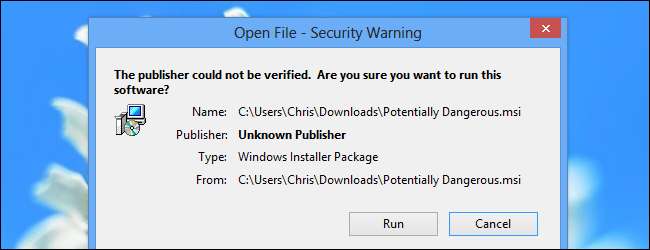
สุดท้ายนี้ควรดำเนินไปโดยไม่พูด แต่หยุดซอฟต์แวร์ละเมิดลิขสิทธิ์ เมื่อคุณได้รับซอฟต์แวร์ละเมิดลิขสิทธิ์หรือแคร็กจากเครือข่ายเพียร์ทูเพียร์หรือเว็บไซต์ที่ไม่เหมาะสมคุณกำลังเสี่ยงอย่างมาก การเรียกใช้ไฟล์. exe จากตำแหน่งดังกล่าวแสดงว่าคุณไว้วางใจผู้จัดจำหน่ายว่าจะไม่ทำสิ่งที่เป็นอันตราย ยิ่งไปกว่านั้นรอยแตกที่คุณอาจต้องใช้เพื่อให้ซอฟต์แวร์ดังกล่าวทำงานได้อย่างถูกต้องนั้นเกิดจากกลุ่มการแคร็กซอฟต์แวร์ คุณไม่สามารถทราบได้ว่ามีมัลแวร์หรือไม่
อย่าเชื่อถือการแจ้งเตือนป๊อปอัปของคุณ
ในทำนองเดียวกันอย่าดาวน์โหลดหรือติดตั้งสิ่งที่คุณไม่ได้ค้นหา หากเว็บไซต์แจ้งให้คุณทราบว่า Flash ล้าสมัย Chrome จะต้องได้รับการอัปเดตหรือต้องเพิ่มปลั๊กอินให้ช่วยเบรกของคุณ นี่เป็นเคล็ดลับทั่วไปเพื่อให้คุณติดตั้งบางอย่างสำหรับผู้โจมตี หากคุณคิดว่าป๊อปอัปอาจถูกต้องคุณยังไม่ต้องการคลิกที่ป๊อปอัป
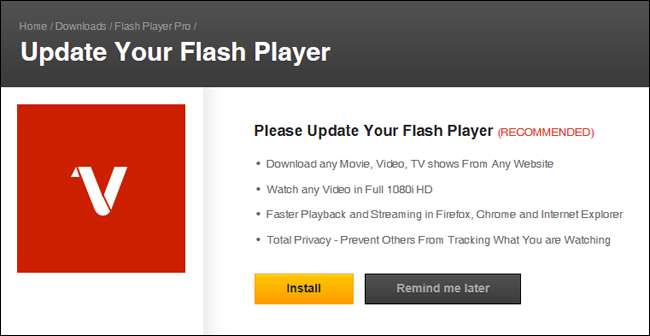
ลองใช้ Flash เป็นตัวอย่าง ไซต์อาจแจ้งเตือนคุณว่าคุณต้องใช้เวอร์ชันล่าสุดเพื่อเล่นวิดีโอแมวตัวนั้น แทนที่จะคลิกลิงก์ (หรือปุ่ม) เพื่ออัปเดตให้ค้นหา "adobe flash" และรับการอัปเดตจาก เว็บไซต์อย่างเป็นทางการของ Adobe - ไม่ใช่ป๊อปอัปจาก catvideos.com
ที่เกี่ยวข้อง: บอกญาติของคุณ: ไม่ Microsoft จะไม่โทรหาคุณเกี่ยวกับคอมพิวเตอร์ของคุณ
สิ่งนี้ใช้กับ "การสนับสนุนทางเทคนิค" ด้วย อย่าเชื่อเว็บไซต์ใด ๆ ที่ระบุว่าตรวจพบไวรัสในระบบของคุณ (หรือ การโทรจาก Microsoft ). หากป๊อปอัปแจ้งว่าคุณมีไวรัสในคอมพิวเตอร์อย่าคลิกที่มัน ไปที่เมนู Start ของคุณเปิดโปรแกรมป้องกันไวรัสที่คุณเลือกและเรียกใช้การสแกนจากที่นั่นแทน
แนวคิดเหล่านี้ไม่มีเทคโนโลยีขั้นสูงเป็นพิเศษ พวกเขาไม่ก้าวหน้า พวกเขาไม่ได้ใช้โปรแกรมที่ซับซ้อนหรือปริญญาด้านวิทยาศาสตร์คอมพิวเตอร์มาใช้ นี่เป็นวิธีง่ายๆในการปรับพฤติกรรมของคุณซึ่งจะช่วยเพิ่มความปลอดภัยได้อย่างมากและทุกคนสามารถ (และควร) ใช้
เครดิตรูปภาพ: Seth Werkheiser / Flickr







